목차
보안
오늘날의 해커들은 당신의 장치에 침입하기 위해 더 똑똑해지고 있습니다. 새로운 랜섬웨어, 피싱 및 기타 악성 코드 유형은 증가하는 위협에 한발 앞서 나갈 수 있는 새로운 사이버 보안 솔루션을 요구합니다. 오늘날의 위협에 대처할 수 있도록 새롭게 Kaspersky Free를 제작했습니다. 안정감을 느끼기 위해 무엇을 할 수 있는지 알아보십시오.
컴퓨터 보호 상태 평가 및 보안 문제 해결
메인 애플리케이션 창 상단에 있는 표시기를 통해 컴퓨터 보호와 관련된 문제가 있는지 알 수 있습니다. 표시기가 녹색이면 컴퓨터가 보호되는 것입니다. 표시기가 노란색이면 보호에 문제가 있는 것이며, 빨간색이면 컴퓨터 보안이 매우 위험한 것입니다. 즉시 문제를 해결하고 보안위협을 처리하는 것이 좋습니다.
메인 애플리케이션 창에서 자세히 버튼을 클릭해 알림 센터 창을 열 수 있습니다. 이 창에서는 컴퓨터의 보호 상태에 대한 상세 정보를 제공하며 문제 및 위협을 수정하기 위해 가능한 동작을 제안합니다.
보호의 문제는 카테고리별로 구분됩니다. 각 문제에 대해 문제 해결을 위해 수행할 수 있는 처리 방법 목록이 표시됩니다.
상태 섹션에는 컴퓨터 보호 상태 및 서브스크립션 상태에 대한 정보가 표시됩니다. 수정해야 하는 문제가 탐지되면 알림 옆에 수정 버튼이 표시됩니다. 이 버튼을 눌러 보안 문제를 수정할 수 있습니다.
권장 섹션에는 애플리케이션 작동을 최적화하고 효율적으로 제품을 사용하기 위해 수행해야 하는 동작이 나열되어 있습니다.
뉴스 섹션에는 사이버 보안 뉴스가 표시됩니다.
N개의 무시한 알림 보기 버튼을 누르면 무시 동작이 적용된 알림이 표시됩니다. 무시한 알림은 메인 애플리케이션 창의 보호 표시기 색에 영향을 주지 않습니다.
PC의 보안 문제를 해결하는 방법
PC의 보안 문제를 해결하려면:
- 메인 애플리케이션 창을 엽니다.
- 메인 애플리케이션 창 상단에 있는 자세히 링크를 눌러서 알림 센터 창으로 이동합니다.
- 상태 섹션으로 이동합니다. 이 섹션에는 PC의 보안 문제가 표시됩니다.
- 목록에서 문제를 선택하고 수정 등의 처리 방법 버튼을 누릅니다.
- 지금 이 문제를 수정하지 않으려면 드롭다운 목록에서 무시를 선택합니다. N개의 무시한 알림 보기 버튼을 눌러서 나중에 무시된 알림 목록을 볼 수 있습니다.
- 권장 섹션으로 이동합니다. 이 섹션에는 필수는 아니지만 애플리케이션 사용을 최적화하고 PC를 더 잘 보호하는 데 도움이 되는 권장 사항이 표시됩니다.
- 목록에서 권장 사항을 선택합니다.
- 제안된 동작 옆에 있는 버튼을 누릅니다. 예를 들어, 귀찮은 팝업 광고를 제거하시겠습니까? 제안 옆에 있는 사용 버튼을 누릅니다.
- 뉴스 섹션으로 이동합니다. 이 섹션에서는 사이버 보안 뉴스를 찾을 수 있습니다. 탐색 버튼을 사용하여 다음 뉴스 항목을 읽거나 이전 뉴스로 돌아갑니다.
삭제되거나 치료된 파일 복원 방법
삭제되거나 치료된 파일의 백업 복사본은 격리 저장소라는 컴퓨터의 특수 폴더에 저장됩니다. 파일의 백업 복사본은 컴퓨터에 위험하지 않은 특별 형식으로 저장됩니다. 격리 저장소에 저장된 백업 복사본에서 삭제되거나 치료된 파일을 복원할 수 있습니다.
삭제 또는 치료한 개체 복원 시 컴퓨터에 보안위협을 야기할 수 있으므로 복원하지 않는 것을 권장합니다!
애플리케이션은 Windows Store 앱을 치료하지 않습니다. 검사 결과 위험한 것으로 표시되는 이러한 앱은 컴퓨터에서 삭제됩니다. Windows Store 앱이 탐지되면 Kaspersky Free는 해당 백업 복사본을 만들지 않습니다. 이러한 개체를 복원하려면 운영 체제에 포함된 복구 도구를 사용하거나(자세한 내용은 컴퓨터에 설치되어 있는 운영 체제의 설명서 참조) Windows Store를 통해 앱을 업데이트해야 합니다.
삭제되거나 치료된 파일을 복원하려면:
- 메인 애플리케이션 창을 엽니다.
- 보안 섹션으로 이동합니다.
- 애플리케이션 창의 오른쪽 상단 모서리에서 격리 저장소 버튼을 누릅니다.
이를 통해 격리 저장소 창을 엽니다.
- 격리 저장소 창이 열리면 필요한 파일을 목록에서 선택하고 복원 버튼을 누릅니다.
컴퓨터 검사
검사 시 애플리케이션은 감염된 파일 및 악성 코드를 검색합니다. 검색 기간 및 범위에 따라 다양한 유형의 검사가 있습니다.
- 전체 검사. 컴퓨터의 모든 영역을 검사합니다. 이 검사는 완료하는 데 많은 시간이 필요합니다.
- 빠른 검사. 운영 체제가 시작될 때 로드되는 개체와 시스템 메모리 및 부팅 파일을 검사합니다. 이 검사는 완료하는 데 많은 시간이 필요하지 않습니다.
- 선택 검사. 선택한 파일 또는 폴더를 검사합니다.
- 이동식 드라이브 검사. 컴퓨터에 연결된 하드 드라이브 및 USB 스틱 등의 이동식 드라이브를 검사합니다.
- 파일 즉시 검사. 이 옵션은 마우스 오른쪽 메뉴를 통해 파일을 검사합니다.
- 백그라운드 검사. 시스템 메모리, 시스템 파티션, 부트 섹터 및 시작 개체를 검사하고 루트킷을 검색합니다.
- 애플리케이션 취약점 검사. 컴퓨터에서 악성 코드가 시스템을 감염시키기 위해 악용할 수 있는 애플리케이션의 취약점을 검사합니다.
애플리케이션을 설치한 후 컴퓨터에 대한 전체 검사를 수행하는 것이 좋습니다.
빠른 검사 실행 방법
빠른 검사 시에 애플리케이션은 기본적으로 다음과 같은 개체를 검사합니다:
- 운영 체제 시작 시 로드된 개체
- 시스템 메모리
- 디스크 부트 섹터
빠른 검사를 실행하려면:
- 애플리케이션의 메인 창을 열고 다음 작업을 수행합니다:
- 홈 섹션으로 이동하고 빠른 검사 버튼을 누릅니다.
- 보안 섹션으로 이동합니다.
- 검사 블록에서 검사 선택 버튼을 누릅니다.
- 이를 통해 검사 창을 엽니다.
- 검사 창에서 빠른 검사 섹션을 선택합니다.
- 빠른 검사 섹션에서 검사 실행 버튼을 누릅니다.
애플리케이션이 컴퓨터에 빠른 검사를 시작합니다.
전체 검사 실행 방법
전체 검사 시에 애플리케이션은 기본적으로 다음과 같은 개체를 검사합니다:
- 시스템 메모리
- 운영 체제 시작 시 로드되는 개체
- 시스템 백업 저장소
- 하드 드라이브 및 이동식 드라이브
컴퓨터에 애플리케이션을 설치하면 즉시 전체 검사를 실행하는 것을 권장합니다.
전체 검사를 실행하려면:
- 애플리케이션의 메인 창을 열고 보안 섹션으로 이동합니다.
- 검사 블록에서 검사 선택 버튼을 누릅니다.
이를 통해 검사 창을 엽니다.
- 검사 창에서 전체 검사 섹션을 선택합니다.
- 검사 실행 버튼 옆의 드롭다운 목록에서 검사가 완료되면 수행할 작업을 선택합니다.
- 검사 실행을 클릭합니다.
애플리케이션이 컴퓨터 전체 검사를 시작합니다.
사용자 지정 검사 실행 방법
선택 검사에서는 파일, 폴더 또는 드라이브에서 바이러스 및 기타 보안위협을 검사할 수 있습니다.
사용자 지정 검사를 실행하려면:
- 메인 애플리케이션 창을 엽니다.
- 보안 섹션으로 이동합니다.
- 검사 블록에서 검사 선택 버튼을 누릅니다.
이를 통해 검사 창을 엽니다.
- 검사 창에서 선택 검사 섹션을 선택합니다.
- 선택 버튼을 클릭하고 파일 또는 폴더 선택 창이 열리면 개체를 지정합니다.
- 검사 실행을 클릭합니다.
이동식 드라이브 검사 실행 방법
컴퓨터에 연결하는 이동식 드라이브에 바이러스나 기타 보안위협이 있는 애플리케이션이 포함되어 있을 수 있습니다. Kaspersky Free는 컴퓨터가 감염되지 않도록 이동식 드라이브를 검사합니다. 이동식 드라이브가 컴퓨터에 연결될 때 이동식 드라이브 검사를 직접 또는 자동으로 시작하도록 구성할 수 있습니다. 이동식 드라이브에 대한 자동 검사는 기본적으로 사용됩니다.
이동식 드라이브 검사를 수동으로 실행하려면:
- 메인 애플리케이션 창을 엽니다.
- 보안 섹션으로 이동합니다.
- 검사 블록에서 검사 선택 버튼을 누릅니다.
이를 통해 검사 창을 엽니다.
- 검사 창에서 이동식 드라이브 검사 섹션을 선택합니다.
- 드롭다운 목록에서 외부 장치의 드라이브 문자를 선택하고 검사 실행 버튼을 누릅니다.
애플리케이션이 연결된 장치 검사를 시작합니다.
마우스 오른쪽 메뉴 파일 또는 폴더 스캔 실행 방법
마우스 오른쪽 메뉴 파일 또는 폴더 검사를 실행하려면:
- 검사해야 할 파일 또는 폴더를 마우스 오른쪽 버튼으로 누릅니다.
- 마우스 오른쪽 메뉴가 열리면 바이러스 검사를 선택합니다.
애플리케이션이 선택한 파일 또는 폴더 검사를 시작합니다.
Microsoft Windows 11에서 애플리케이션 명령을 보려면 개체의 메뉴를 확장해야 합니다.
백그라운드 검사를 사용 또는 중지하는 방법
백그라운드 검사는 알림을 표시하지 않는 자동 검사 모드입니다. 이 검사는 다른 유형의 검사(전체 검사 등)보다 적은 컴퓨터 리소스가 필요합니다. 이 모드에서는 애플리케이션이 시스템 메모리, 시스템 볼륨, 부팅 섹터 및 시작 개체를 검색하고 루트킷을 검색합니다.
백그라운드 검사는 다음의 경우에 시작됩니다:
- 데이터베이스 및 애플리케이션 모듈 업데이트 후
- 애플리케이션 실행 후 30분
- 6시간마다
- 컴퓨터가 5분 이상 유휴 상태로 유지되는 경우(화면 보호기가 시작된 후)
다음 조건 중 하나가 충족되면 백그라운드 검사가 중단됩니다:
- 컴퓨터가 다시 활성화됩니다.
- 컴퓨터(노트북)가 배터리 모드로 전환됩니다.
10일 이상 백그라운드 검사를 수행하지 않으면 검사가 중지되지 않습니다. 백그라운드 검사를 실행할 때 애플리케이션은 컨텐츠가 OneDrive 클라우드 저장소에 있는 파일을 검사하지 않습니다.
백그라운드 검색을 사용 또는 중지하려면:
- 메인 애플리케이션 창을 엽니다.
- 보안 섹션으로 이동합니다.
- 검사 블록에서 검사 선택 버튼을 누릅니다.
이를 통해 검사 창을 엽니다.
- 백그라운드 검사 블록에서
 아이콘을 누릅니다.
아이콘을 누릅니다.그러면 백그라운드 검사 설정 창이 열립니다.
- 백그라운드 검사 설정 창에서 토글을 켜기 또는 끄기로 전환합니다.
검사 스케줄 생성 방법
검사 스케줄을 생성하려면:
- 메인 애플리케이션 창을 엽니다.
- 보안 섹션으로 이동합니다.
- 검사 블록에서 검사 선택 버튼을 누릅니다.
이를 통해 검사 창을 엽니다.
- 검사 창에서 검사 유형을 선택하고
 아이콘을 클릭합니다.
아이콘을 클릭합니다. - 창이 열리면 검사 스케줄 링크를 클릭하여 검사 스케줄 창으로 이동합니다.
- 검사 스케줄 창의 검사 실행 목록에서 매일 등으로 기간을 선택하고 검사를 시작할 시간을 지정합니다.
마우스 오른쪽 메뉴 검사 또는 백그라운드 검사에 대한 검사 스케줄은 생성할 수 없습니다.
OneDrive 클라우드 저장소의 파일 검사
Windows 10 RS3 또는 이후 버전에서 Kaspersky Free는 OneDrive 클라우드 저장소의 파일을 검사하지 않습니다. 검사 중 애플리케이션에서 이러한 파일을 탐지한 경우 클라우드 저장소의 파일은 검사되지 않았다는 알림을 표시합니다.
다음 구성 요소는 OneDrive 클라우드 저장소의 파일을 검사하지 않습니다:
- 전체 검사
- 선택 검사
- 빠른 검사
- 백그라운드 검사
Kaspersky Free 작업에 관한 리포트에는 검사 중에 건너뛴 OneDrive 클라우드 저장소에 있는 파일 목록이 포함되어 있습니다.
OneDrive 클라우드 저장소에서 로컬 컴퓨터로 다운로드한 파일은 실시간 보호 구성 요소로 검사합니다. 파일 검사가 연기되어 파일이 검사 시작 전에 OneDrive 클라우드 저장소에 다시 업로드된 경우 해당 파일은 검사 중에 건너뛸 수 있습니다.
OneDrive 파일이 탐색기에 표시되도록 하려면 OneDrive 클라이언트 애플리케이션에서 요청 기반 파일 관리 기능을 설정합니다. 인터넷에 연결되어 있으면 컴퓨터의 다른 파일처럼 사용할 수 있습니다.
맨 위로데이터베이스 및 애플리케이션 모듈 업데이트
애플리케이션의 설치 패키지에는 데이터베이스 및 애플리케이션 모듈이 포함되어 있습니다. 이 데이터베이스 이용:
- 애플리케이션은 인터넷 연결이 필요한 Kaspersky Security Network를 사용하여 대부분의 위협을 탐지합니다.
- 애플리케이션은 침입자가 컴퓨터나 개인 데이터를 손상하는 데 사용할 수 있는 애드웨어, 자동 다이얼러 및 기타 합법적인 소프트웨어를 탐지합니다.
모두 보호를 위해 애플리케이션을 설치한 즉시 안티 바이러스 데이터베이스 및 애플리케이션 모듈을 업데이트하는 것이 좋습니다.
데이터베이스 및 애플리케이션 모듈은 단계별로 업데이트됩니다:
- 애플리케이션은 지정된 설정에 따라 자동으로, 스케줄에 따라, 또는 직접 데이터베이스 및 애플리케이션 모듈 업데이트를 시작합니다. 애플리케이션은 안티 바이러스 데이터베이스 및 애플리케이션 모듈 업데이트 패키지가 저장된 업데이트 경로에 연결합니다.
- 그런 다음 애플리케이션은 기존 데이터베이스를 업데이트 경로에서 사용 가능한 데이터베이스와 비교합니다. 두 데이터베이스가 다르면 애플리케이션은 데이터베이스의 빠진 부분을 다운로드합니다.
그런 후에 업데이트된 데이터베이스 및 애플리케이션 모듈을 사용하여 컴퓨터에서 바이러스 및 기타 보안위협을 검사합니다.
업데이트 경로
다음과 같은 업데이트 경로를 사용할 수 있습니다:
- Kaspersky 업데이트 서버
- HTTP 또는 FTP 서버
- 네트워크 폴더
안티바이러스 데이터베이스 및 애플리케이션 모듈 업데이트와 관련된 특별한 고려 사항
안티 바이러스 데이터베이스 및 애플리케이션 모듈 업데이트에는 다음과 같은 제한과 세부 정보가 적용됩니다:
- 안티 바이러스 데이터베이스는 1일 이후 오래된 것으로 간주되며 7일 후에는 매우 오래된 것으로 간주됩니다.
- Kaspersky 서버에서 업데이트 패키지를 다운로드하려면 인터넷 연결이 필요합니다.
- 다음과 같은 경우에는 안티 바이러스 데이터베이스 및 애플리케이션 모듈을 업데이트할 수 없습니다:
- 서브스크립션이 만료되었으며 유예 기간 또는 기능 제한 모드를 사용할 수 없는 경우.
- 모바일 데이터로 인터넷 연결을 사용하는 경우 이 제한은 자동 업데이트 또는 스케줄된 업데이트가 작동하며 모바일 데이터 연결에 대해 트래픽 제한을 설정한 경우 Microsoft Windows 8 이상 버전 운영 체제를 실행하는 컴퓨터에 적용됩니다. 이러한 경우에 애플리케이션이 안티 바이러스 데이터베이스 및 애플리케이션 모듈을 업데이트하도록 하려면 설정 → 보안 설정 → 고급 설정 → 네트워크 설정에서 데이터 통신 연결에서 트래픽 제한 확인란을 선택 취소합니다.
- 애플리케이션이 서비스 공급자의 서브스크립션하에 사용되며 서비스 공급자의 웹사이트에서 서브스크립션을 일시 중지했습니다.
업데이트 패키지 설치
업데이트 패키지(패치)를 수신하면 애플리케이션이 자동으로 설치합니다. 업데이트 패키지 설치를 완료하려면 컴퓨터를 다시 시작해야 합니다. 시스템이 재시작될 때까지 알림 영역의 애플리케이션 아이콘이 빨간색으로 표시되고 애플리케이션 알림 센터 창에 시스템을 재 시작하라는 메시지가 표시됩니다.
데이터베이스 및 애플리케이션 모듈 업데이트 시작 방법
기본적으로 데이터베이스 및 애플리케이션 모듈은 자동 업데이트됩니다. 별도의 작업이 필요하지 않습니다. 자동 업데이트를 비활성화하면, 애플리케이션 데이터베이스 및 모듈을 수동으로 업데이트할 수 있습니다.
데이터베이스 및 애플리케이션 모듈 업데이트를 시작하려면:
- 메인 애플리케이션 창을 엽니다.
- 보안 섹션으로 이동합니다.
- 안티 바이러스 데이터베이스 업데이트 블록에서 업데이트 버튼을 누릅니다.
안티 바이러스 데이터베이스 업데이트
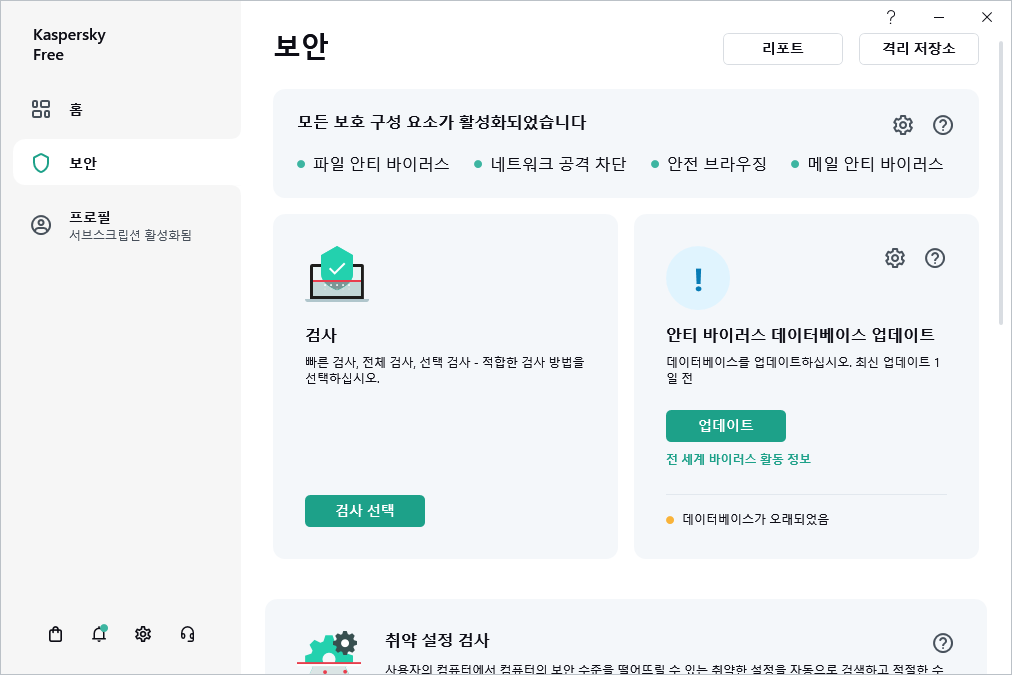
감염 후 운영 체제 복구
악성 코드 동작 또는 시스템 오류로 인한 운영 체제의 손상 또는 변경이 의심되는 경우 Microsoft Windows 문제 해결 마법사를 사용하여 시스템에서 악성 개체의 흔적을 제거합니다. 컴퓨터를 치료한 후에는 이 마법사를 실행하여 감염으로 인한 모든 보안 위협과 손상을 수정하는 것이 좋습니다.
이 마법사는 네트워크 접근 차단, 알려진 형식의 파일 이름 확장자 변경, 제어판 차단 등의 시스템 변경이 수행되었는지를 확인합니다. 이와 같은 다양한 종류의 시스템 손상에는 다양한 원인이 있습니다. 악성 코드 활동, 잘못된 시스템 구성, 시스템 오류, 시스템 최적화 애플리케이션의 잘못된 작동 등 다양한 원인에 의해 발생할 수 있습니다.
검토가 완료되면 마법사는 정보를 분석하여 즉각적인 주의가 필요한 시스템 손상이 있는지 평가합니다. 검토 결과에 따라 손상을 제거하는 데 필요한 처리 방법 목록이 생성됩니다. 마법사는 탐지되는 문제의 위험도에 따라 이러한 작업을 카테고리로 구분합니다.
Microsoft Windows 문제 해결 마법사를 사용하여 운영 체제 문제 해결
Microsoft Windows 문제 해결 마법사를 실행하려면 다음과 같이 하십시오:
- 메인 애플리케이션 창을 엽니다.
- 보안 → Microsoft Windows 문제 해결로 이동합니다.
- 피해 확인을 클릭합니다.
Microsoft Windows 문제 해결 마법사가 열립니다.
마법사는 뒤로 및 다음 버튼을 눌러 이동할 수 있는 일련의 페이지(단계)로 구성되어 있습니다. 작업이 완료된 후 마법사를 닫으려면 완료 버튼을 누릅니다. 언제든지 취소 버튼을 사용하여 마법사를 중지할 수 있습니다.
자세한 마법사 단계는 다음과 같습니다.
운영 체제 복구 시작
- 마법사 작업에 대한 두 가지 옵션 중 하나를 선택합니다:
- 악성 코드 동작에 의한 손상 검색. 마법사는 문제 및 가능성 있는 손상을 검색합니다.
- 변경 사항 롤백. 마법사는 이전에 확인된 문제와 손상에 적용된 수정 사항을 롤백합니다.
- 다음을 클릭합니다.
문제 검색
악성 코드 동작에 의한 손상 검색 옵션을 선택한 경우 마법사는 수정해야 할 문제와 가능성 있는 손상을 검색합니다. 검색이 완료되면 자동으로 다음 단계를 진행합니다.
손상 수정 작업 선택
이전 단계에서 발견된 모든 손상은 위험 형태에 따라 그룹으로 구분됩니다. 각 손상 그룹에 대해 Kaspersky는 손상을 복구하기 위한 일련의 처리 방법을 제안합니다.
3개의 그룹이 있습니다:
- 강력히 권장하는 작업 수행은 심각한 보안위협이 되는 문제를 제거합니다. 사용자는 이 그룹에 속한 모든 손상을 복구하는 것이 좋습니다.
- 권장 처리 대상은 보안위협이 될 수 있는 손상을 복구를 제거하기 위한 그룹입니다. 또한 이 그룹에 속하는 손상은 복구하는 것이 좋습니다.
- 추가 처리 대상을 통해 현재는 보안위협이 되지 않지만 이후에 컴퓨터 보안에 위협을 줄 수 있는 운영 체제 손상을 복구합니다.
그룹 내의 손상을 보기 위해 선택한 그룹의 목록을 펼칩니다.
마법사를 통해 특정 유형의 손상을 수정하려면 손상 설명 옆의 확인란을 선택합니다. 마법사는 기본적으로 권장 처리 대상 및 강력히 권장하는 작업 그룹에 속하는 손상을 수정합니다. 특정 손상 유형을 복구하지 않으려면 해당 손상 옆에 있는 확인란을 선택 취소합니다.
기본적으로 선택되어 있는 확인란을 선택 취소하면 컴퓨터가 보안위협에 취약해지므로 그렇게 하지 않는 것이 좋습니다.
마법사가 수행하는 처리 방법 세트를 정의한 후에 다음 버튼을 누릅니다.
손상 수정
마법사는 이전 단계에서 선택한 처리 방법을 수행합니다. 문제점을 해결하는 데 약간의 시간이 걸릴 수 있습니다. 문제 해결이 완료되면 마법사는 자동으로 다음 단계를 진행합니다.
마법사 완료
마법사를 종료하려면 완료 버튼을 누르십시오.
운영 체제 응급 복구
Kaspersky Rescue Disk는 운영 체제의 긴급 복구를 위한 애플리케이션입니다. Kaspersky Rescue Disk를 사용하여 안티바이러스 애플리케이션 등의 다른 방법으로는 치료할 수 없는 감염된 컴퓨터를 검사하고 치료할 수 있습니다.
Kaspersky Rescue Disk 사용에 대한 자세한 내용은 기술 지원 웹사이트에서 확인할 수 있습니다.
맨 위로운영 체제의 취약 설정 정보
컴퓨터로 작업할 때 사용자의 작업 또는 실행한 애플리케이션의 작업으로 인해 운영 체제 설정이 변경될 수 있습니다. 운영 체제 설정을 변경하면 컴퓨터 보안이 위태로워질 수 있습니다. 예를 들어 브라우저에서 현재 사용자 이름과 암호를 사용한 자동 로그인을 사용하면 제삼자 웹사이트에서 사용자의 암호를 가로챌 수 있습니다.
운영 체제의 취약점 설정은 두 가지 유형으로 분류될 수 있습니다:
- 중요 설정. 이러한 설정은 운영 체제의 취약점과 동일합니다.
- 권장 설정. 이 설정을 수정해서 운영 체제의 보안을 향상할 것을 권장합니다.
기본적으로 애플리케이션이 적어도 하루에 한 번 운영 체제에서 취약 설정을 검사합니다. 애플리케이션이 운영 체제의 취약 설정을 탐지하면, 운영 체제 보안 복원을 위한 설정 수정 메시지를 표시합니다. 각 취약한 설정에 대한 자세한 내용은 애플리케이션 창에서 해당 설정 옆의 링크를 클릭하십시오.
알림 창에서 링크를 클릭해서 운영 체제에서 탐지된 취약한 설정을 표시하는 취약 설정 검사 창으로 이동합니다. 취약한 설정에 대한 정보는 알림 센터에도 표시됩니다. 알림 센터에서 취약한 설정 목록을 확인 및 수정할 수 있습니다.
취약 설정 검사 창에서 다음 동작을 수행할 수 있습니다:
- 운영 체제의 취약한 설정을 수정합니다.
- 무시: 운영 체제의 취약한 설정을 그대로 둡니다.
- 취소: 이전에 수정된 운영 체제의 취약한 설정을 원래의 상태로 복원합니다.
애플리케이션이 사용자 컴퓨터상의 모든 사용자 계정에 대한 운영 체제의 취약한 설정을 확인합니다. 관리자 계정으로 운영 체제에 로그인한 경우에만 컴퓨터상의 다른 사용자 계정에 대한 취약한 설정을 수정할 수 있습니다.
컴퓨터의 관리자가 아니라면, 자신의 사용자 계정에 대해서만 취약한 설정을 무시할 수 있습니다. 컴퓨터 관리자만 모든 사용자 계정에 대한 취약한 설정을 무시할 수 있습니다.
직접 취약한 설정 검사를 시작하거나 취약한 설정 검사를 중지할 수 있습니다.
My Kaspersky에서 사용자 컴퓨터의 보호를 원격으로 관리하고 명령어를 전송해 취약한 설정을 수정할 수 있습니다.
맨 위로운영 체제의 취약한 설정을 찾고 수정하는 방법
운영 체제의 취약한 설정을 찾고 수정하려면:
- 메인 애플리케이션 창을 엽니다.
- 보안 섹션을 선택합니다.
- 보안에서 취약 설정 검사를 선택합니다.
- 검사를 클릭합니다.
취약 설정 검사가 실행됩니다. 검사가 완료되면 취약 설정 검사 섹션에 검사 결과가 표시됩니다.
- 보기를 클릭하여 취약 설정 검사 창으로 갑니다.
- 취약 설정 검사 창에서 취약한 설정에 대한 처리 방법을 선택합니다:
- 취약한 설정 탐지. 다음 중 하나를 수행합니다.
- 모두 수정 버튼을 클릭해서 모든 취약한 설정을 수정합니다.
- 수정 버튼을 클릭해서 취약한 설정을 수정합니다.
- 열려 있는 애플리케이션이 취약한 설정의 수정을 방해하는 경우, 보기 버튼을 클릭해서 방해가 되는 애플리케이션 목록을 볼 수 있습니다.
설정 수정에 방해되는 애플리케이션을 선택하려면 다음 중 한 가지를 수행합니다:
- 방해되는 애플리케이션의 이름의 오른쪽에 있는
 버튼을 클릭해서 애플리케이션을 정상적으로 종료합니다. 애플리케이션이 저장되지 않은 변경사항을 탐지할 경우, 이를 저장하도록 유도합니다.
버튼을 클릭해서 애플리케이션을 정상적으로 종료합니다. 애플리케이션이 저장되지 않은 변경사항을 탐지할 경우, 이를 저장하도록 유도합니다. - 즉시 닫기 링크를 클릭해서 데이터를 저장하지 않고 방해되는 애플리케이션을 모두 닫습니다.
- 방해되는 애플리케이션의 이름의 오른쪽에 있는
- 수정 버튼 옆에 있는 드롭다운 목록에서 무시를 선택해 취약한 설정을 있는 그대로 둡니다.
- 수정 버튼 옆에 있는 드롭다운 목록에서 더 읽어보기를 선택해 Kaspersky 기술 지원 웹사이트에서 취약한 설정에 관한 정보를 볼 수 있습니다.
- 이전에 수정된 취약한 설정.
- 롤백 버튼을 클릭해서 수정된 설정을 원래의 상태로 복원합니다.
- 롤백 버튼 옆에 있는 드롭다운 목록에서 더 읽어보기를 선택해 Kaspersky 기술 지원 웹사이트에서 취약한 설정에 관한 정보를 볼 수 있습니다.
- 무시한 설정. N개의 무시된 설정 메시지 옆에 있는 모두 표시 링크를 클릭해 그대로 둔 취약한 설정 목록을 열고, 수정 버튼을 클릭합니다.
- 취약한 설정 탐지. 다음 중 하나를 수행합니다.
취약 설정 검사 활성화 방법
취약 설정 검사를 비활성화하려면:
- 메인 애플리케이션 창을 엽니다.
- 메인 창 하단에서
 을 클릭합니다.
을 클릭합니다.이를 통해 설정 창을 엽니다.
- 성능 설정 섹션으로 이동합니다.
- PC 리소스 소모를 클릭합니다.
- 취약한 운영 체제 설정 검사 확인란을 선택 해제합니다.
애플리케이션이 운영 체제의 취약 설정을 검사하거나 이에 관한 경고를 표시하지 않습니다.
이메일 메시지 검사
Kaspersky Free에서는 메일 안티 바이러스를 사용해 이메일 메시지에 위험한 개체가 있는지 검사할 수 있습니다. 메일 안티 바이러스는 운영 체제 시작 시 함께 시작되어 컴퓨터 RAM에 지속적으로 상주하며 POP3, SMTP, IMAP, 및 NNTP 프로토콜과 POP3, SMTP 및 IMAP 프로토콜을 통한 암호화된 연결(SSL)을 통해 송수신된 모든 이메일 메시지를 검사합니다.
기본적으로 보내고 받는 모든 메시지를 모두 검사하도록 설정되어 있습니다.
보안위협이 탐지되지 않거나 모든 감염된 개체가 성공적으로 치료된 경우, 메시지에 추가로 접근할 수 있게 됩니다. 감염된 개체 치료에 실패할 경우 메일 안티 바이러스는 메시지에서 개체의 이름을 바꾸거나 삭제하고 메시지의 제목 행에 Kaspersky Free에 의해 처리된 메시지임을 나타내는 알림을 추가합니다. 개체를 삭제하기 전에 Kaspersky Free는 개체의 백업 복사본을 생성하여 격리 저장소에 저장합니다.
만일 Kaspersky Free가 검사 중에 메시지 내용에서 압축 암호를 탐지하면, 해당 암호는 압축 파일 안에 있는 악성 코드를 검사하는 데에 이용됩니다. 암호는 저장되지 않습니다. 압축은 검사 전에 해제됩니다. 만일 애플리케이션이 압축을 해제할 때 오류가 생기면, 직접 다음 경로에서 압축이 풀린 파일을 삭제할 수 있습니다: %systemroot%\temp. 그 파일은 PR 접두사를 포함하고 있습니다.
맨 위로하드웨어 가상화를 사용한 보호 정보
Kaspersky Free가 64비트 Microsoft Windows 8, Microsoft Windows 8.1 또는 Microsoft Windows 10에 설치되면
기술을 사용하여 클립보드 또는 피싱으로 개인 데이터를 가로챌 수 있는 복잡한 악성 코드를 추가로 차단합니다.하드웨어 가상화를 사용한 보호는 기본적으로 사용됩니다. 보호를 직접 사용 중지한 경우 애플리케이션 설정 창에서 작동할 수 있습니다.
64비트의 Microsoft Windows 8, Microsoft Windows 8.1 or Microsoft Windows 10에서 실행되는 컴퓨터에서 Kaspersky Free 하드웨어 가상화(하이퍼 바이저)가 제공하는 보호 기능은 다음과 같은 제한 사항을 갖습니다:
- VMware 가상화 소프트웨어에서 사용하는 하이퍼바이저와 같은 타사 하이퍼바이저가 실행 중인 경우 이 기능을 사용할 수 없습니다. 제삼자 하이퍼바이저를 닫은 후에는 스크린샷 차단 기능을 다시 사용할 수 있습니다.
- 컴퓨터의 CPU가 하드웨어 가상화 기술을 지원하지 않는 경우 이 기능을 사용할 수 없습니다. CPU가 하드웨어 가상화를 지원하는지 여부에 대한 자세한 내용은 컴퓨터와 함께 제공된 설명서나 CPU 제조업체의 웹사이트를 참조하십시오.
- 이 기능은 보호된 브라우저를 시작할 때 VMware 가상화 하이퍼바이저 같은 제삼자 하이퍼바이저를 실행하는 경우 사용할 수 없습니다.
- 이 기능은 컴퓨터에서 하드웨어 가상화가 중지되어 있는 경우 사용할 수 없습니다. 컴퓨터에서 하드웨어 가상화를 사용하는 방법에 대한 자세한 내용은 컴퓨터의 기술 설명서를 참조하거나 해당 프로세서 제조업체의 웹사이트를 방문하십시오.
- Microsoft Windows 10 운영 체제에서 Device Guard를 사용하는 경우 이 기능을 사용할 수 없습니다.
- Microsoft Windows 10 운영 체제에서 가상화 기반 보안(VBS)을 사용하는 경우 이 기능은 지원되지 않습니다.
하드웨어 가상화를 사용하여 보호를 사용하는 방법
하드웨어 가상화를 사용하여 보호를 사용하려면:
- 메인 애플리케이션 창을 엽니다.
- 메인 창 하단에서
 을 클릭합니다.
을 클릭합니다.이를 통해 설정 창을 엽니다.
- 보안 설정 → 보안 설정 → 데이터 입력 보안으로 이동합니다.
- 가능한 경우 하드웨어 가상화 사용 확인란을 선택합니다. 64비트 버전의 Windows 8, Windows 8.1 및 Windows 10에 애플리케이션을 설치하면 이 확인란이 표시됩니다.
- 운영 체제를 시작할 때 하드웨어 가상화를 켜려면 하드웨어 가상화의 고급 기능 사용 확인란을 선택합니다.
컴퓨터에서 하드웨어 가상화가 중지된 경우 하드웨어 가상화를 사용한 보호가 중지됩니다.
AMSI를 사용한 보호 정보
AMSI(Antimalware Scan Interface)를 사용하면 AMSI를 지원하는 타사 애플리케이션에서 추가 검사를 위해 개체(예: PowerShell 스크립트)를 Kaspersky Free로 보내 해당 개체에 대한 검사 결과를 받을 수 있습니다. 예를 들어 Microsoft Office 애플리케이션은 이러한 제삼자 애플리케이션일 수 있습니다. AMSI 인터페이스에 대한 자세한 내용은 Microsoft 문서를 참조하십시오.
AMSI를 통해 위협을 탐지하고 탐지된 위협을 제삼자 애플리케이션에 알릴 수 있습니다. 위협 알림을 받은 후 제삼자 애플리케이션은 악의적인 작업을 방지합니다(종료 등).
예를 들어 Kaspersky Free는 이 애플리케이션이 일정 기간 내에 허용된 최대 요청 수를 초과하는 경우 타사 애플리케이션의 요청을 거부할 수 있습니다. 이 경우 Kaspersky Free는 거부된 요청에 대한 알림을 표시합니다. 이러한 알림을 수신하면 별도의 동작을 수행할 필요가 없습니다.
AMSI를 사용한 보호는 Windows 10 Home / Pro / Education / Enterprise 및 Windows 11 Home / Pro / Enterprise 운영 체제에서 사용할 수 있습니다.
맨 위로AMSI를 사용하여 검사에서 스크립트를 제외하는 방법
AMSI를 사용하는 검사에서 스크립트를 제외하려면:
- 메인 애플리케이션 창을 엽니다.
- 메인 창 하단에서
 을 클릭합니다.
을 클릭합니다.이를 통해 설정 창을 엽니다.
- 보안 설정 → AMSI 보호로 이동합니다.
- 스크립트 스캐너 섹션에서 AMSI(Antimalware Scan Interface)를 사용하여 스크립트 검사 확인란을 선택합니다.
- 예외 규칙 관리 링크를 클릭하여 예외 규칙 창을 엽니다.
- 예외 규칙 창에서 추가 버튼을 클릭합니다.
새 예외 규칙 추가 창이 열립니다.
- 파일 또는 폴더 필드에서 스크립트를 사용하여 폴더를 지정합니다.
- 개체 필드에서 스크립트 이름을 지정합니다.
마스크를 사용하여 동일한 유형의 여러 파일을 예외 규칙에 추가할 수도 있습니다.
- 보호 구성 요소 섹션에서 파일 안티 바이러스 구성 요소 옆의 확인란을 선택합니다.
- 활성 상태를 선택합니다.
지정된 개체는 AMSI를 사용하여 검사되지 않습니다.
AMSI를 사용하여 보호를 활성화하는 방법
AMSI를 사용하여 보호를 활성화하려면:
- 메인 애플리케이션 창을 엽니다.
- 메인 창 하단에서
 을 클릭합니다.
을 클릭합니다.이를 통해 설정 창을 엽니다.
- 보안 설정 → AMSI 보호로 이동합니다.
- 스크립트 스캐너 섹션에서 AMSI(Antimalware Scan Interface)를 사용하여 스크립트 검사 확인란을 선택합니다.
게임 모드
Kaspersky Free가 다른 애플리케이션(특히 컴퓨터 게임)과 함께 전체 모드에서 실행되는 경우 다음과 같은 문제가 발생할 수 있습니다:
- 시스템 리소스 부족에 따른 애플리케이션 또는 게임의 성능 저하
- Kaspersky Free의 알림 창으로 게임 집중에 방해됨
전체 화면 모드로 전환할 때마다 Kaspersky Free 설정을 직접 변경하지 않도록 하려면 게임 모드를 사용할 수 있습니다. 게임 모드가 사용되고 있고 전체 화면 모드로 애플리케이션을 재생 중이거나 작업 중이면 Kaspersky Free는 검사 및 업데이트 작업을 실행하지 않으며 알림을 표시하지 않습니다.
게임 모드를 사용하려면:
- 메인 애플리케이션 창을 엽니다.
- 메인 창 하단에서
 을 클릭합니다.
을 클릭합니다.이를 통해 설정 창을 엽니다.
- 성능 설정 → PC 리소스 소모로 이동합니다.
- 게임 모드 확인란을 선택합니다.